使用保护
设置保护 Visio Diagram
保护图表允许用户锁定背景、母版(模板)、形状和样式,使它们无法被编辑。这对于保护公司风格很有用,例如,并确保一组图表的外观一致。开发人员可以使用Aspose.Diagram for Java.
编辑保护Visio Diagram
getProtectBkgnds、getProtectMasters、getProtectShapes 和 getProtectStyles 方法,由文档设置类支持 com.aspose.diagram.BoolValue 对象。这些属性可用于保护和取消保护 Microsoft Visio 图。
在 Microsoft Visio 中,您以这种方式保护文档:
- 在Microsoft Visio开一个diagram。
- 打开绘图资源管理器窗口。
- 右键单击 diagram 并选择保护文档从菜单中。
- 在“保护文档”窗口中,选中或清除选项以锁定或解锁不同的 diagram 元素。
- 点击好的.
请查看我们如何手动检查或清除选项。
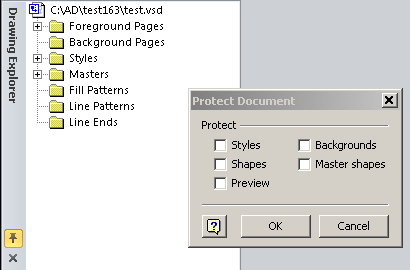
在 Java 应用程序中使用以下代码执行相同的任务 – 锁定和解锁 diagram 的不同元素 – 使用 Aspose.Diagram for Java。
编辑Visio形状保护
保护 Visio 形状允许用户锁定形状的特定方面。可以通过形状保护锁定的形状方面包括宽度、高度、x 位置、y 位置、旋转等。开发人员可以使用Aspose.Diagram for Java.
这getLockAspect(), 获取锁定开始(), getLockCalcWH(), getLockCrop(), getLockCustProp(), 获取锁定删除(), getLockEnd(), 获取锁定格式(), getLockFromGroupFormat(), getLockGroup(), 获取锁定高度(), getLockMoveX(), getLockMoveY(), getLockRotate() 方法, 获取锁定选择(), 获取锁定文本编辑(), getLockThemeColors(), getLockThemeEffects() 方法, **getLockVtxEdit()和获取锁定宽度()**公开的方法保护类支持 com.aspose.diagram.BoolValue 对象。这些方法可用于保护/取消保护形状。
在 Visio 中,您需要执行以下操作来保护任何形状:
- 在Microsoft Visio开一个diagram。
- 选择一个形状。
- 选择保护来自格式菜单 (Visio 2007),或选择保护来自开发商菜单(Visio 2010)。
- 在里面保护窗口,选择或清除选项以锁定或解锁形状属性。
- 点击好的.
形状的保护选项,如 Microsoft Visio 所示
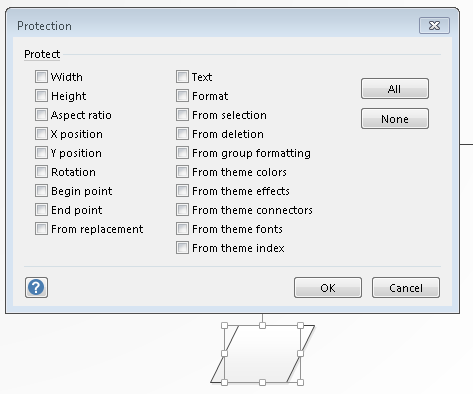
在您的 Java 应用程序中使用以下代码来使用 Aspose.Diagram for Java 执行相同的操作(锁定/解锁任何形状属性)。